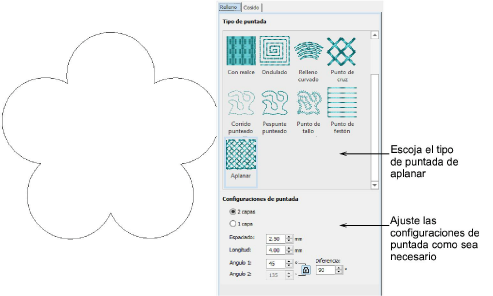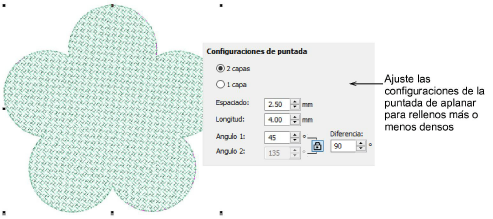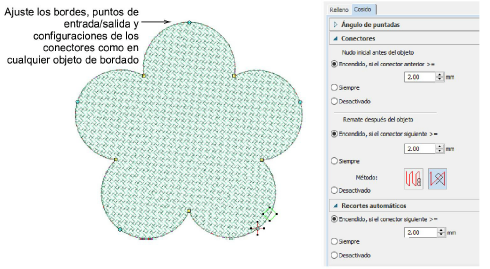Crear rellenos aplanados manualmente
Como una alternativa a la herramienta Puntada de aplanar, use técnicas de digitalización manuales para crear formas y llenarlas con el tipo de Puntada de aplanar disponible en la pestaña Relleno del panel acoplable Propiedades del objeto.
Configuraciones de puntada
Las propiedades del objeto son las mismas que las configuraciones de puntada disponibles en el panel de diálogo Puntada de aplanar. Ajuste la densidad para pelusas más livianas o pesadas. En rellenos con dos capas, los ángulos de puntada predeterminados están predeterminados a 90° (perpendiculares) el uno al otro. Ajuste como prefiera.
Otras configuraciones
Cualquier objeto de puntada de aplanar tendrá los ajustes de Conector, Recorte automático y Salto automático disponibles en la pestaña Propiedades del objeto > Bordado. En la modalidad Reformar puede ajustar los bordes del objeto así como los puntos de entrada y salida.
Nota: La configuración Ángulo de puntada en la pestaña Bordado no tiene efecto en la puntada de aplanar. Los ángulos de puntada se controlan mediante la pestaña Relleno.